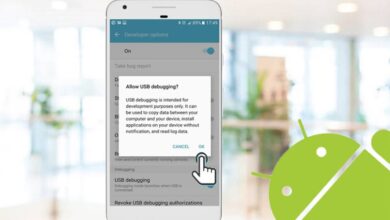كيفية تنشيط وضع التوفير أو الاستهلاك المنخفض على جهاز iPad أو iPhone
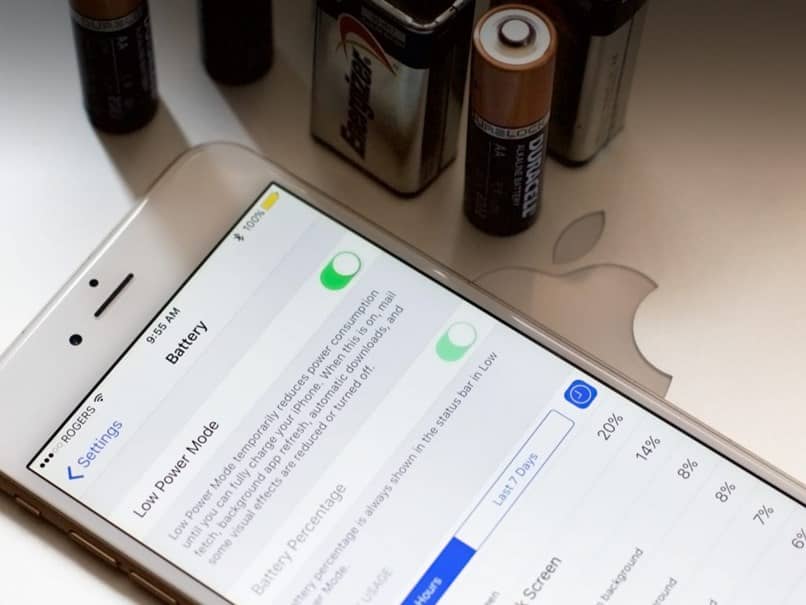
في الوقت الحاضر ، لديك إمكانية التواصل مع من تريد ، أينما كنت ، بفضل التكنولوجيا الموجودة في الأجهزة المحمولة. في البداية ، كان من الممكن استخدام الهواتف في مكان واحد فقط بسبب كيفية اتصالها ، ولكن مع ظهور الهواتف المحمولة ، يمكن نقلها إلى أي مكان.
تمكنت الأجهزة المحمولة من الانتقال من كونها هواتف نقالة كبيرة وغير مريحة ، والتي غالبًا ما كانت بها مشكلات في الإشارة ، إلى أجهزة يمكن حملها في جيبك دون مشاكل كبيرة دون إجراء محادثة سواء من خلال إشارة الهاتف أو الاتصال بالإنترنت.
لتكون قادرًا على تحقيق مثل هذا التقدم الكبير في حجم الهاتف المحمول ، يجب أخذ العديد من الأشياء في الاعتبار ، مثل حجم اللوحة الأم والشاشة والهوائي وغير ذلك الكثير. ولكن ، ربما كان ما قدمه العديد من المطورين أو الشركات المصنعة كعقبة في الحالات الأولى هو البطارية .
انتقلنا من استخدام البطاريات التي من المحتمل أن تُستخدم للمفكات الكهربائية اليوم ، إلى بطاريات صغيرة متينة للغاية مع القليل من أخطاء البناء. تحتوي العديد من الهواتف على بطارية صغيرة يمكن إزالتها إذا لزم الأمر ، بينما تحتوي العديد من الهواتف الأخرى على بطارية داخلية قوية ومتينة إلى حد ما . كما هو الحال في أجهزة Apple .
جودة أجهزة آبل ليست خفية على أحد . فلكل منها نظام تشغيل iOS ممتاز بجميع إصداراته ، ولا يمكننا تجاهل الكاميرا والشاشة الخاصة بهما. ولكن . إذا كان هناك شيء تمكنوا فيه أيضًا من إقناع مستخدميهم ، فهو موجود في بطاريتهم ، والتي عادةً ما تكون طويلة الأمد . بل وحتى توفيرًا أفضل.
إذا كنت تستخدم جهازًا مثل iPhone أو iPad . فيمكنك توفير الكثير من البطارية التي تستخدمها من خلال خيار وضع الحفظ فقط ، كما سنوضح لك أدناه.

كيف يتم تنشيط وضع توفير شحن البطارية؟
هل تشعر أنك ستقضي يومًا طويلاً؟ هل تعتقد أنك ستحتاج إلى بطارية تدوم لأطول فترة ممكنة؟ إذا كان هذا شيئًا ما يحدث في يومك ، أو كان لديك ببساطة بطارية منخفضة . يمكنك دائمًا تنشيط وضع توفير شحن البطارية لجهاز iPhone أو iPad دون الكثير من المتاعب ، وهي طريقة تجعل جهازك يحسب كل نسبة صغيرة من البطارية التي يستخدمها يعمل ، يمكنك تصورها.
أن تكون قادرًا على تنشيطه أمر بسيط للغاية ، وبما أنه ليس عليك سوى إدخال جهاز iPad أو iPhone الخاص بك والانتقال مباشرة إلى إعداداته. بمجرد الدخول . يجب عليك العثور على قسم “البطارية” ، حيث يمكنك رؤية خيار تنشيط أو إلغاء تنشيط وضع توفير البطارية . على الرغم من أنه يجب عليك أيضًا مراعاة أنه يمكنك تنشيطه في مركز التحكم .
بمجرد تنشيط هذا الوضع . سيتم حفظ بطارية iPhone من خلال عمليات مختلفة تم إلغاؤها أو تقييدها أو إدارتها على وجه التحديد . وسيتم تعطيل نفس الوضع بمجرد نفاد البطارية. مشحونة إلى 80٪.

ماذا يحدث أثناء وضع توفير شحن البطارية؟
إذا قمت بتشغيل وضع توفير شحن البطارية ، فمن المحتمل أن تكون مهتمًا بكيفية عمله . حيث لا يبدو أنه قد حدثت أي تغييرات كبيرة على جهازك للوهلة الأولى . وبالتالي ، فإن العديد من الوظائف محدودة ، من بينها إلغاء التنزيلات التلقائية و “يا Siri”.
من ناحية أخرى ، سترى أيضًا تغيير قفل شاشة iPhone الخاص بك حيث سيكون افتراضيًا لمدة 30 ثانية. بالإضافة إلى ذلك ، ستتوقف معالجة صور iCloud تمامًا . وسيتم تعطيل العديد من الصور الرائعة للجهاز للمساعدة في إطالة عمر البطارية. تجدر الإشارة إلى أنه يمكنك أيضًا فرض إغلاق التطبيقات حتى تتمكن من تحسين أداء جهازك.